1.5 - 设置默认游戏模式
将新建游戏模式成功扩展为蓝图后,此步骤中我们将把 BP_FPSProjectGameMode 设为项目的默认 游戏模式。
在 Edit 菜单中点击 Project Settings。
在 Project Settings 标签左侧的 Project 标题下点击 Maps & Modes。
在 Default GameMode 下拉菜单中选择 BP_FPSGameMode。
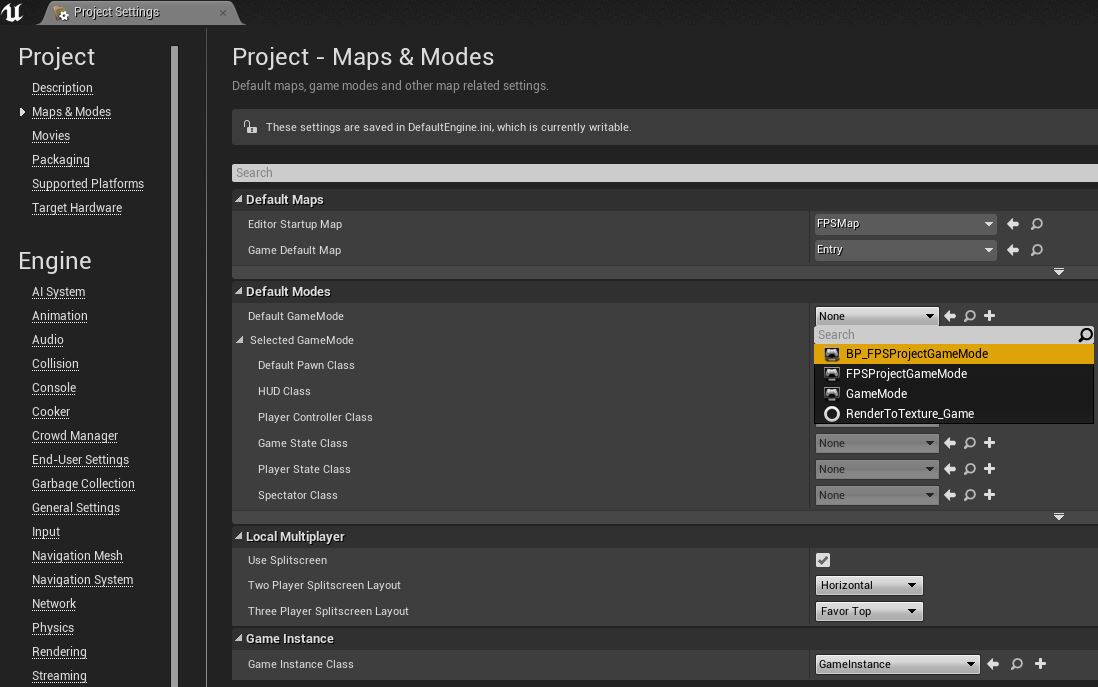
关闭 Project Settings 菜单。
点击关卡编辑器工具栏中的 Play 按钮。“Hello World, this is FPSGameMode!”将以黄色文字在视口左上角显示五秒。
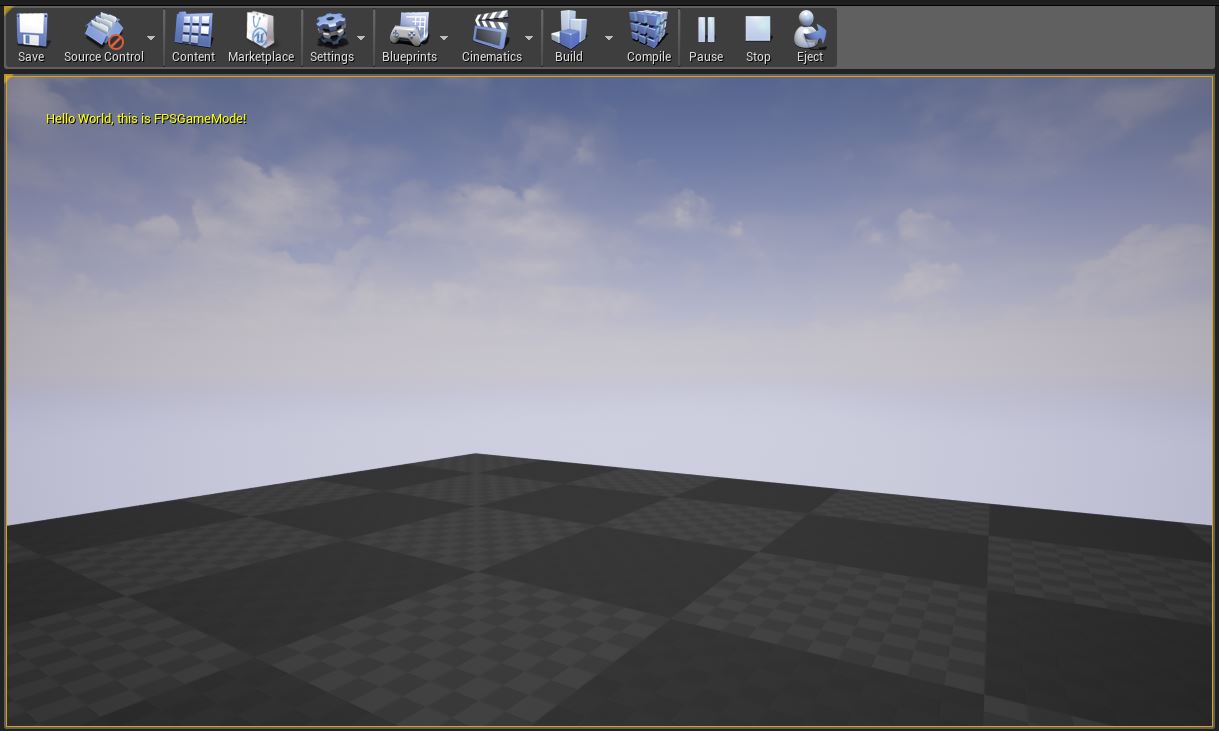
按下 Esc 键或点击关卡编辑器中的 Stop 按钮即可退出 Play in Editor(PIE)模式。
FPSProjectGameMode.h
// 在 Project Settings 的 Description 页面填入版权声明。
#pragma once
#include "GameFramework/GameMode.h"
#include "FPSGameMode.generated.h"
/**
*
*/
UCLASS()
class FPSPROJECT_API AFPSProjectGameMode : public AGameMode
{
GENERATED_BODY()
virtual void StartPlay() override;
};FPSProjectGameMode.cpp
// 在 Project Settings 的 Description 页面填入版权声明。
#include "FPSProject.h"
#include "FPSProjectGameMode.h"
void AFPSProjectGameMode::StartPlay()
{
Super::StartPlay();
if (GEngine)
{
// 显示调试信息五秒。
// -1“键”值(首个参数)说明我们无需更新或刷新此消息。
GEngine->AddOnScreenDebugMessage(-1, 5.0f, FColor::Yellow, TEXT("Hello World, this is FPSGameMode!"));
}
}恭喜!您已学会:
✓ 设置新项目
✓ 在 Visual Studio 中打开项目
✓ 为项目添加日志消息
✓ 编译首个 C++ 类
✓ 设置默认游戏模式
下一部分将学习如何实现角色。